ps CS3亲密接触:怀旧赫本 黑白魅影
来源:sc115.com | 471 次浏览 | 2011-07-06
标签: 赫本 怀旧 黑白 接触 PS CS3亲密接触 怀旧赫本 黑白魅影
现在笔者给大家介绍一个新的调色功能——Black & White。与之前就存在的曲线或者明度对比调整工具不同,该功能是Photoshop CS3中新增的工具。
首先,按照惯例我们打开一张照片(见图1),在这里笔者找了一张赫本的彩色照片。相信很多人和我一样喜欢她的,那今天我们就在此怀旧一把。

图1
我们运行menu菜单中image / adjustments / black &white, 见图2
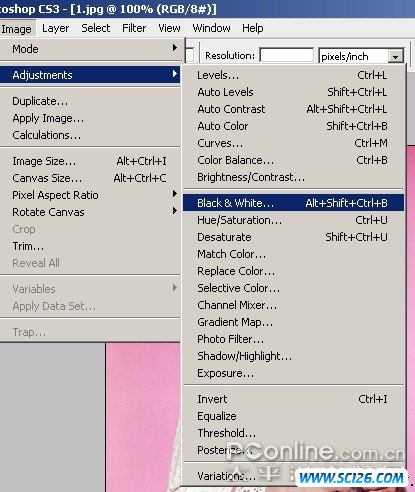
图2
然后你会看到图片变成了黑白的,同时出现一下界面,见图3
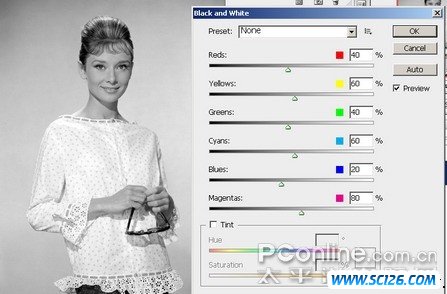
图3
在图3的界面中,你可以看到有六个色彩控制,除了主要的RGB色彩之外,还有yellow黄色,cyans青色,magentas洋红这三个次级色彩。这意味着你对不同色彩区域的控制更加精确。默认的设置中可以看到不同色彩通道的明度比例red 40%, yellows 60%, greens 40%, cyans 60%,blues 20%,magentas 80%。我们按下右边的auto键,根据图片进行不同色彩通道的明度适配,见图4,这个时候大家可以看到6个色彩通道的明度分别出现了变化。
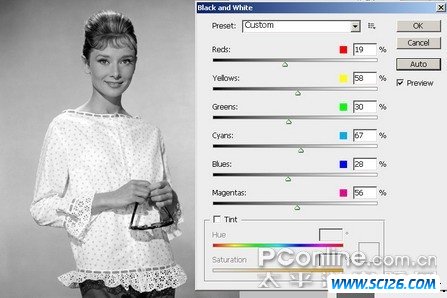
图4
如果你是初学者用auto就ok,如果你想根据自己的需要对照片进行进一步的调整,那你直需要用鼠标选择你想调整的区域,这个时候这个区域所属的颜色通道就会在black & white对话框中有所反应,见图5。
搜索: 赫本 怀旧 黑白 接触 PS CS3亲密接触 怀旧赫本 黑白魅影
- 上一篇: ps CS3打造平面动画:动画帧
- 下一篇: ps CS3 之 “滤镜也智能”
 古代陶器PNG图标
古代陶器PNG图标 蓝色邮件PNG图标
蓝色邮件PNG图标 五颜六色的气球高清图片5
五颜六色的气球高清图片5 五颜六色的气球高清图片4
五颜六色的气球高清图片4 五颜六色的气球高清图片3
五颜六色的气球高清图片3 五颜六色的气球高清图片2
五颜六色的气球高清图片2 五颜六色的气球高清图片1
五颜六色的气球高清图片1 中国龙雕塑高清图片6
中国龙雕塑高清图片6 中国龙雕塑高清图片4
中国龙雕塑高清图片4